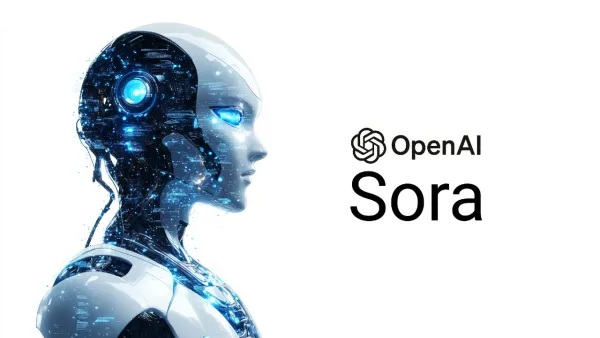Víte že ChatGPT dokáže ovládat váš počítač s macOS?
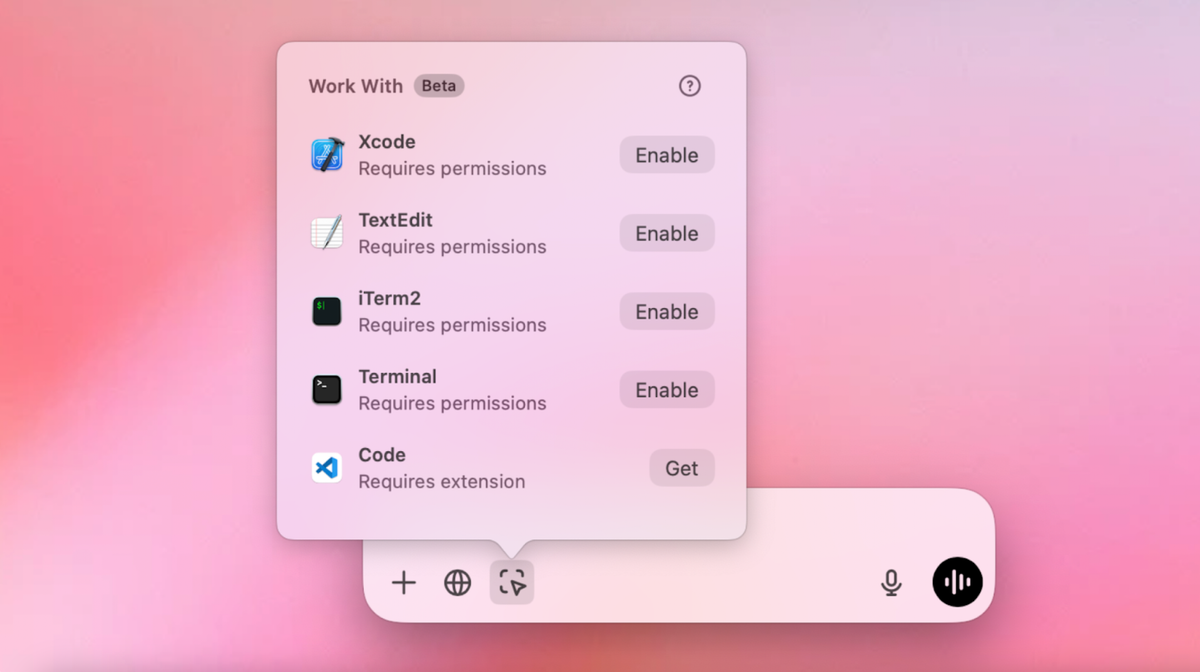
Umělá inteligence z hlediska integrace do našich každodenních životů je již take daleko, že dokáže například i vidět plochu našeho počítače a ovládat podporované aplikace v něm. To je úžasné a jistě to ocení mnoho z vás, protože ChatGPT můžete například nechat vidět a ovládat terminál, nebo pracovat s VS Code, či textovým editorem. Hned na začátku je potřeba říci, že funkce "Pracuj s aplikacemi" je dostupná pouze pro systém macOS od Apple.
ChatGPT vidí vaší obrazovku
K tomu, aby to celé fungovalo potřebujete mí nainstalovanou aplikaci ChatGPT, stahovat můžete zde: https://openai.com/chatgpt/download/. Jakmile aplikaci nainstalujete, stačí pod oknem pro vkládání promptů kliknout na ikonu "Pracuj s aplikacemi". Pakliže máte otevřenou nějakou z podporovaných, rovnou je uvidíte v nabídce. V našem případě mám otevřenou aplikaci VS Code a Poznámky. Zaměříme se na práci s aplikací VS Code, kterou čas od času používám pro tvorbu a úpravu kódu a často ke spolupráci používám právě funkci v ChatGPT.

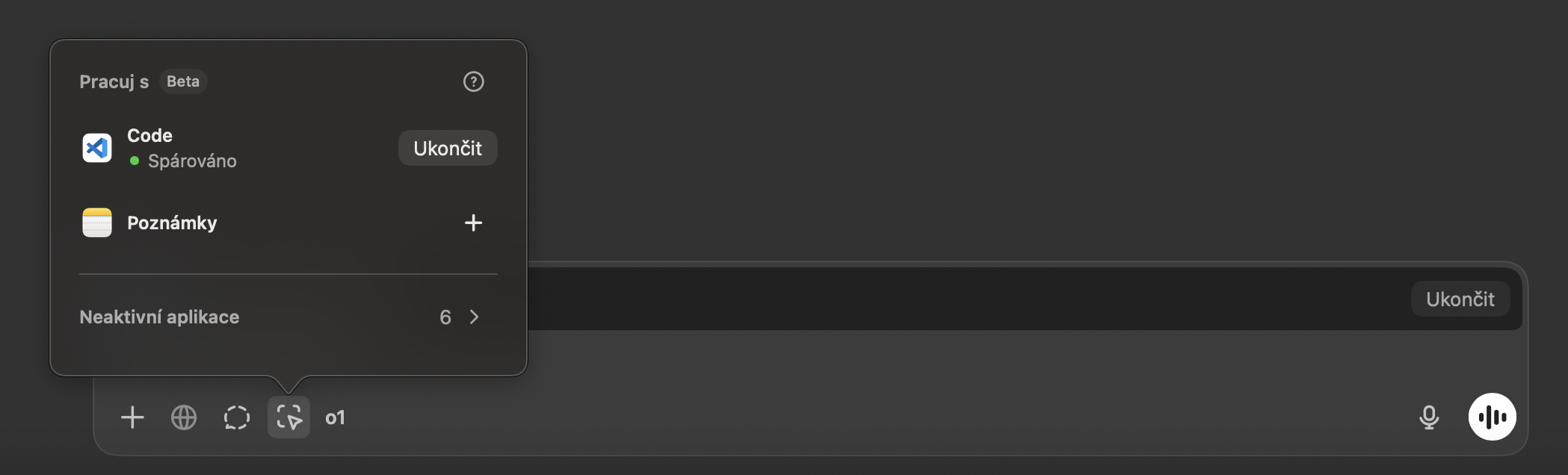
Pokud tedy máme nainstalovanou aplikaci ChatGPT, pusťme se do instalace rozšíření pro VS Code. Rozšíření si stáhněte zde: openai-chatgpt.vsix a případně ve V Code aktivujte. Jakmile máte hotovo, aplikace se okamžitě objeví v okně aktivních a podporovaných aplikací.
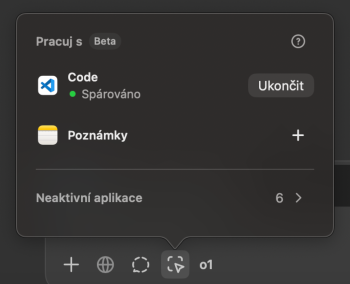
Důležité: pokud chcete pracovat s nějakou z podporovaných aplikací, je potřeba ji mít spuštěnou a případně v systému mít povolen přístup k ním skrze ChatGPT.
Jakmile propojíte rozšíření s aplikací, to následně dokáže vidět okno/plochu a pokud ho vyzvete například k revizi a úpravě kódu, v okně vám následně navrhne vhodnou úpravu
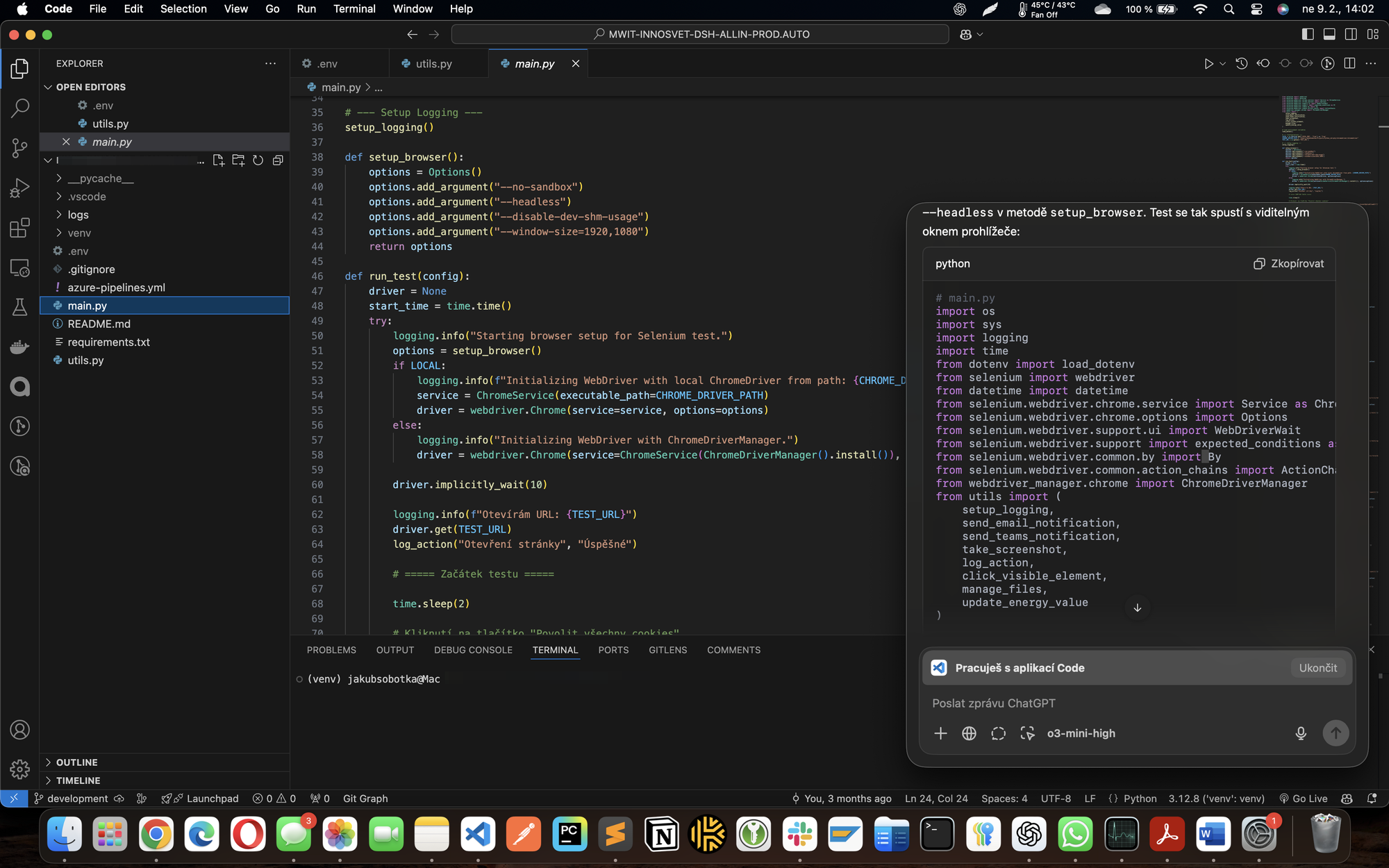
Bohužel funkce není tak daleko, jako například Github Copilot, který jde ještě dál a dokáže přímo navrhovanou změnu aplikovat přímo do okna s kódem. Úpravu pak stačí buď potvrdit, nebo zamítnout. Pokud ji akceptujete, kó
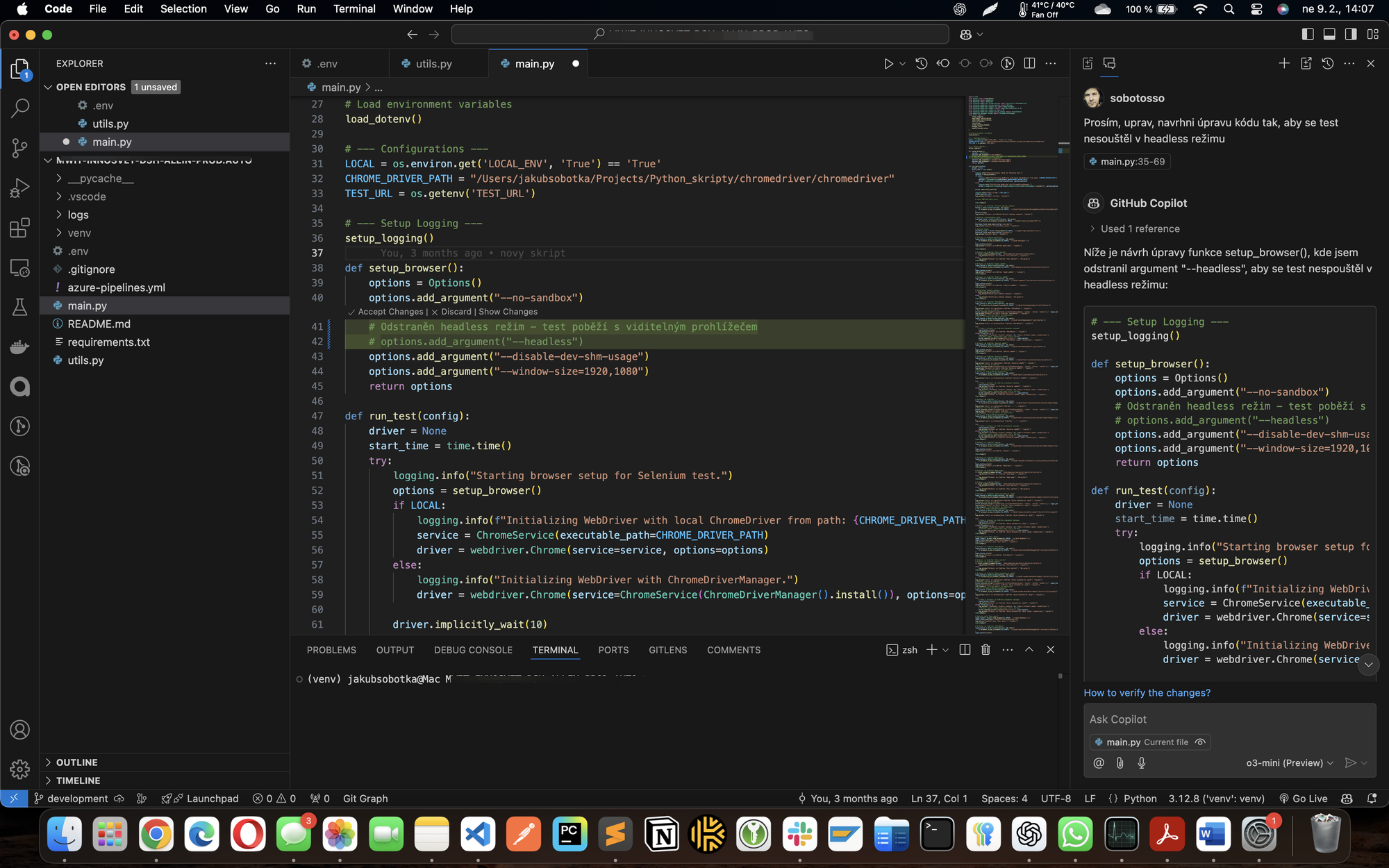
Které aplikace tato funkce podporuje?
Jak jsem již zmiňoval, funkce "Pracuj s aplikacemi" dokáže pracovat s mnohem více aplikacemi. Patří sem podpora:
- Práce s textovými editory: Apple Poznámky, Notion, TextEdit, Quip
- ChatGPT zahrnuje celý obsah otevřených panelů editoru v hlavním okně
- Pokud v editoru vyberete text, ChatGPT se na váš výběr zaměří. (Celý obsah tohoto panelu je zahrnut jako kontext.)
- Práce s editory kódu: Xcode, VS Code (včetně Code, Code Insiders, VSCodium, Cursor, Windsurf), Jetbrains (včetně Android Studio, IntelliJ, PyCharm, WebStorm, PHPStorm, CLion, Rider, RubyMine, AppCode, GoLand, DataGrip), TextEdit
- ChatGPT zahrne celý obsah otevřených panelů editoru v předním okně.
- Pokud v editoru vyberete text, ChatGPT se na výběr zaměří. (Celý obsah tohoto panelu je zahrnut jako kontext.)
- Práce s terminály: Terminál, iTerm, Warp, Prompt
- ChatGPT pracuje s posledními 200 řádky obsahu.
- Pokud vyberete text v podokně, ChatGPT se zaměří na výběr a zahrne sousední text.
Které z vašich aplikací v počítači jsou kompatibilní, můžete zjistit v Nastavení > Práce s aplikacemi > Správa aplikací.